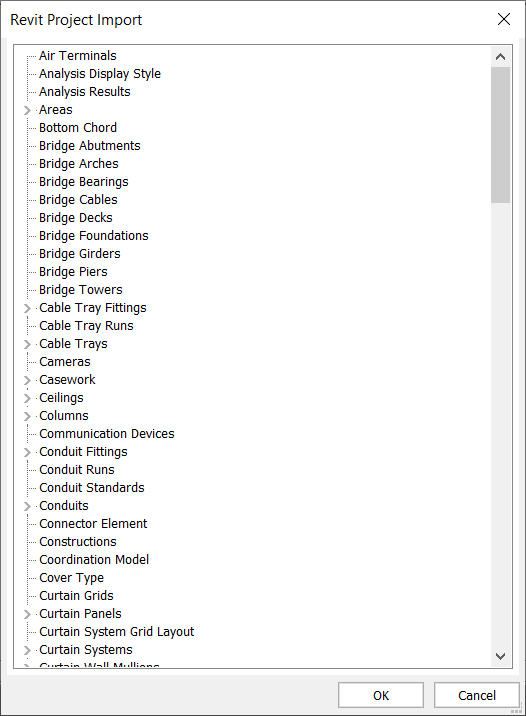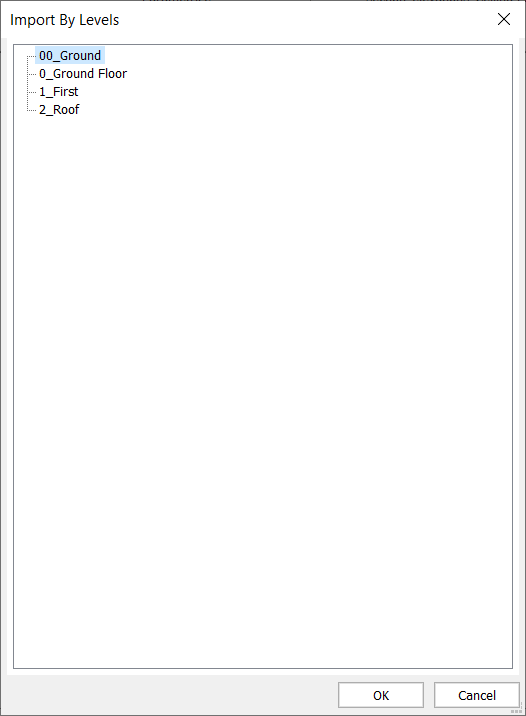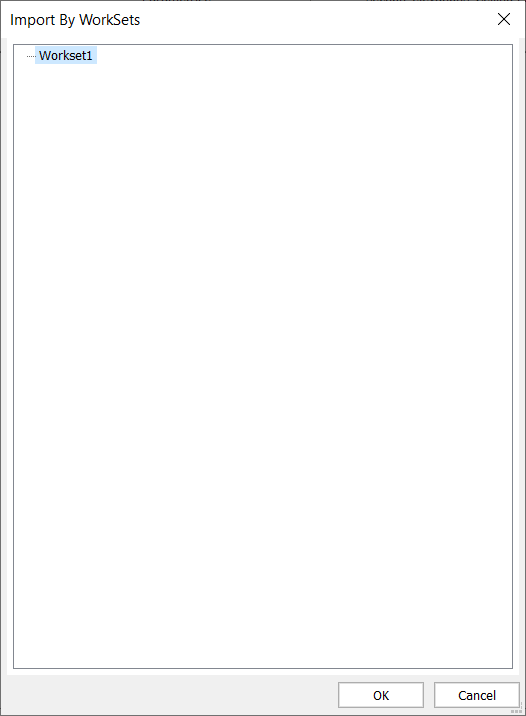Importar archivos de Autodesk Revit en BricsCAD
Aviso de exención de responsabilidad
A menos que se indique lo contrario, la palabra Revit utilizada en este artículo se refiere al Revit® software y sus periféricos por Autodesk®.
Acerca de la Revit® importación
La función de importación de Revit® le permite importar archivos RVT en BricsCAD® como sólidos 3D. Se importan la mayoría de los datos del proyecto y los metadatos del modelo, es decir, la clasificación BIM, la información espacial, los datos de composición de Muros, Forjado, Cubierta, Viga, Columnas, materiales, etc., desde el modelo de Revit®.
Puede optar por importar geometrías seleccionadas por vistas 3D, por categorías de familia, por niveles o por conjuntos de planos de vista, dependiendo de cómo se Revit® haya configurado el archivo de proyecto de Revit.
BricsCAD® V26 actualmente solo admite la importación de archivos de Revit 2015-2025. Las versiones anteriores de BricsCAD® admiten la importación de archivos de Revit® tal como se muestra en la siguiente tabla. Si desea importar un modelo creado en una versión posterior de Revit®, considere importar el modelo en BricsCAD® como un archivo IFC. Para obtener más información, visite el artículo Importación y exportación IFC en BricsCAD®.
| Versión BricsCAD BIM | Versiones Revit® compatibles |
|---|---|
| BricsCAD BIM V22 | Revit 2015-2022 |
| BricsCAD ® BIM V23 | Revita 2015-2023 |
| BricsCAD BIM V24.1 | Revita 2015-2023 |
| BricsCAD BIM V24.2 | Revit 2015-2024 |
| BricsCAD BIM V25.1 | Revit 2015-2024 |
| BricsCAD BIM V25.2 | Revit 2015-2025 |
| BricsCAD BIM V26.1 | Revit 2015-2025 |
Procedimiento: importar un Revit® archivo como sólido en BricsCAD
- Abra un nuevo BricsCAD® archivo.
- Establezca el valor de la variable de sistema RVTRFALEVELOFDETAIL, que determina el nivel de detalle de los elementos durante la importación de RVT. El valor predeterminado es Bien.
Establezca el valor de la variable de sistema RVTVALIDATEBREP, que activa o desactiva la validación de la geometría BREP. El valor predeterminado es Activado.
Importante: Sólo se recomienda a los usuarios experimentados que utilicen configuraciones distintas a las predeterminadas. Deben ser conscientes de cómo se han establecido las geometrías entrantes en términos de niveles de detalle dentro de la configuración de visibilidad de los elementos de la familia en Revit®. - Escriba Importar en la Línea de comando y presione Enter, o haga clic en el icono de BricsCAD® en la cinta de opciones y seleccione Importar para iniciar el comando IMPORTAR.
- Aparecerá el cuadro de diálogo Importar archivo. Seleccione Revit Project (*.rvt) en Tipos de archivo, seleccione el archivo que desea importar de la carpeta y haga clic en Abrir.
- Se le solicita: Elija los elementos [All/por Views/por Categorías/por Levels/por WorkSets]:
Existen diferentes filtros para importar un archivo. Seleccione el filtro que desea utilizar haciendo clic en la opción deseada en la línea de comando o escribiendo sus respectivas letras en negrita.
- Todo
Se importarán todos los elementos presentes en el archivo RVT.
- por vistas
Seleccione una vista en el cuadro de diálogo Ver importación y los elementos se importarán según la configuración de Visibilidad o Anulaciones de gráficos de la vista en Revit®. Las vistas están estructuradas según sus tipos de vista.
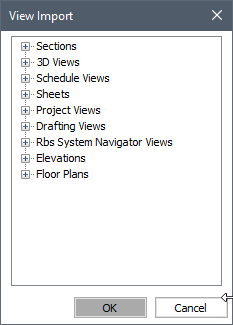
Puede expandir cualquier categoría de tipo de vista relevante o aplicable para las vistas específicas. Si se expande la categoría Vistas 3D , tiene el siguiente aspecto:
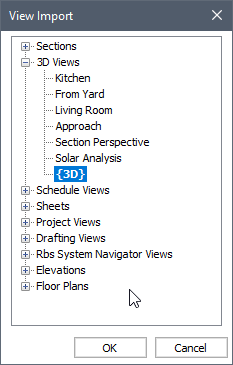 Nota: Las vistas 3D de Revit® se importan como BricsCAD® Vistas con nombre. Un Proyecto de Revit® tiene varias Vistas 3D definidas, que tienen varios atributos como la posición de la cámara, el tipo de vista (perspectiva u ortogonal), Escala (Nivel de zoom), etc.Nota: Los estados de capa se crean para controlar la visibilidad de los elementos en una sección generada. Las secciones importadas, tanto en planta como en alzado, ahora están en estado de volumen.Nota: La importación de elementos mediante una vista 2D, es decir, planos de planta, etc., solo trae los elementos que están disponibles en Visibilidad o Anulaciones de gráficos en la configuración del modelo de Revit® para esa vista en particular. No necesariamente trae elementos alojados en su nivel correspondiente, si están ocultos en la vista del plano.
Nota: Las vistas 3D de Revit® se importan como BricsCAD® Vistas con nombre. Un Proyecto de Revit® tiene varias Vistas 3D definidas, que tienen varios atributos como la posición de la cámara, el tipo de vista (perspectiva u ortogonal), Escala (Nivel de zoom), etc.Nota: Los estados de capa se crean para controlar la visibilidad de los elementos en una sección generada. Las secciones importadas, tanto en planta como en alzado, ahora están en estado de volumen.Nota: La importación de elementos mediante una vista 2D, es decir, planos de planta, etc., solo trae los elementos que están disponibles en Visibilidad o Anulaciones de gráficos en la configuración del modelo de Revit® para esa vista en particular. No necesariamente trae elementos alojados en su nivel correspondiente, si están ocultos en la vista del plano. - por categorías
Puede seleccionar una o varias categorías y tipos de elementos integrados en el cuadro de diálogo Importar proyecto de Revit. Se importarán los elementos de esas categorías y tipos de elementos elegidos.
- por niveles
Puede seleccionar uno o varios niveles en el cuadro de diálogo Importar por niveles. Se importarán los elementos alojados en los niveles elegidos.
- Por grupos de trabajo
Puede seleccionar uno o varios subproyectos en el cuadro de diálogo Importar por subproyectos.
Este método de importación funciona mejor en un modelo compartido Revit® . Se recomienda importar un modelo central para asegurarse de importar la información más reciente en los conjuntos de planos. Descomponer el modelo central es opcional.
Si importa un modelo no compartido Revit® , solo está disponible Conjunto de planos .
Si importa un modelo compartido Revit® , ya sea Central o Local, los conjuntos de planos creados por el usuario dentro del modelo estarán disponibles en el cuadro de diálogo. Se importarán los elementos que pertenecen a este conjunto de planos.
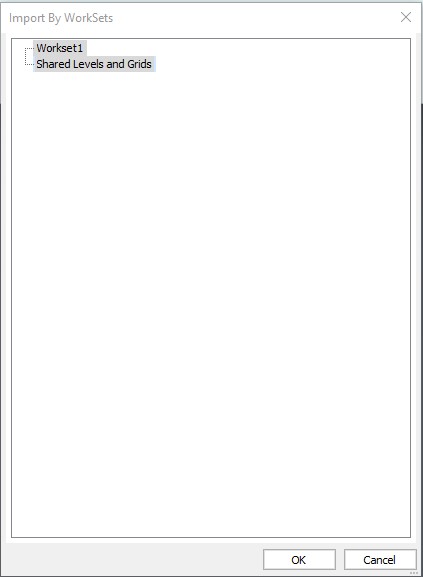
Nota: Los conjuntos de planos de Niveles compartidos y Cuadrículas Conjunto de planos1 se crean de Revit® forma predeterminada cuando el Revit® uso compartido está habilitado y el usuario puede administrarlos.
- Todo
- Si ha elegido importar por vista, se utilizará el Nivel de detalle de la vista seleccionada establecida en Revit® .
- Para el resto de opciones, la importación se controla mediante los valores de las variables de sistema RVTRFALEVELOFDETAIL y RVTVALIDATEBREP.
- Seleccione la Vista, Categorías, Niveles o Conjuntos de trabajo que desea importar y haga clic. OK. El archivo RVT se importará como geometrías sólidas 3D con su clasificación BIM, materiales, composiciones, etc.
Datos de composición importados:
- Muro, Forjado, Cubierta
- Instancias de familia con parámetro de material de estructura (de los RVT probados, pueden ser vigas y columnas).
- Capas: incluido el material físico, la función y el espesor
- Para los Materiales físicos, las apariencias (sombreados personalizados) se extraen en archivos PAT individuales
- Los archivos PAT se añaden en la carpeta "RvtPatterns" dentro de la carpeta Support
- Establecer la cara de referencia para los muros (antes de asignar la composición)
Nota: Algunas de Revit® las familias de sistemas de Revit, como muros y suelos, etc., se importan en BricsCAD® sólidos 3D, donde se pueden manipular aún más sus geometrías directamente. Esto también se aplica a los componentes del modelo in situ y a los tipos de elementos, como las fachadas, que se pueden definir geométricamente mediante un perfil.Sin embargo, otras familias de sistema diseñadas con restricciones integradas, es decir, escaleras y muros cortina, etc., se importan en BricsCAD® como Referencias de bloque separadas. Por ejemplo, los tipos de panel de Muro Cortina y Montante de Muro Cortina, que conforman un Tipo de Muro Cortina en Revit®, existirán como Referencias de bloque separadas. Esto también se aplica a todas las demás familias que se pueden cargar, como mobiliario, colocadas dentro del modelo de Revit®. Para obtener más información, consulte el artículo Trabajando con bloques.
Importar una Revit® familia en BricsCAD®
Consulte el artículo Importación de familias de Autodesk Revit® en BricsCAD para obtener más información.
Textura y gráficos de las geometrías importadas.
Aunque la información del proyecto y los metadatos de los elementos de un Revit® modelo se incorporan a BricsCAD®, existen algunos ajustes para que las apariencias de los sólidos 3D importados se correspondan con el conjunto de gráficos original en el Revit®archivo .
Para mantener la coherencia de la información gráfica durante el proceso de importación, asegúrese de que la configuración de color y transparencia RGB establecida en el Explorador de materiales esté establecida en Revit®los valores deseados.
En el siguiente ejemplo, los valores tomados serán RGB 149 134 119 y 0 (%) para los valores de colores y transparencia, respectivamente.
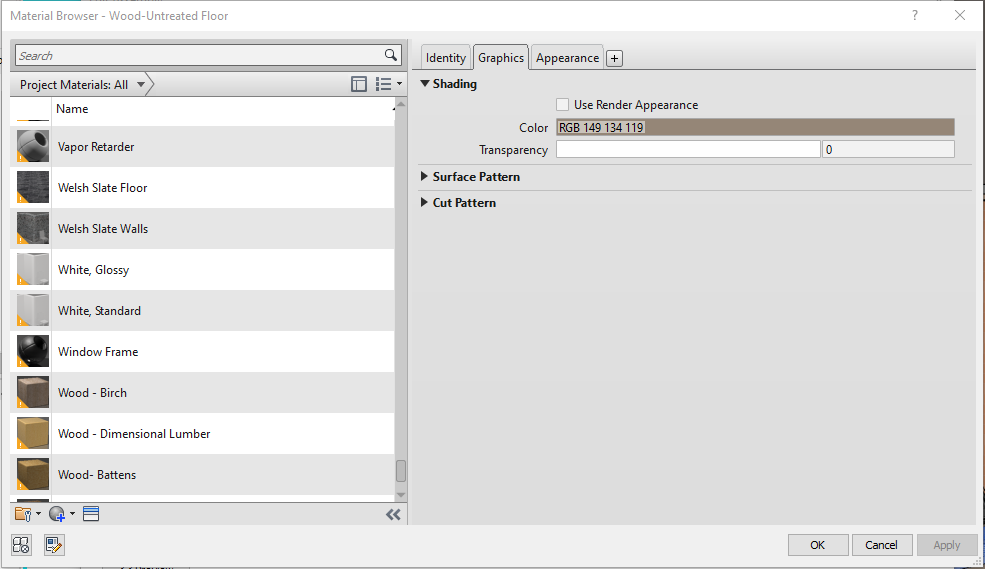
Si el elemento importado es una Familia de sistema de Revit® con la capacidad de definir un conjunto de estructuras, es decir, Tipo de muro, y se compone por varias capas de materiales o funciones, BricsCAD® aplica los valores de la plantilla de color de los materiales más externos (tanto en el lado exterior como en el interior) de acuerdo con las caras de la geometría correspondiente.
Tomemos un ejemplo de la ilustración a continuación, los valores se derivarán de los materiales asignados en las capas 1 y 9, que son Revestimiento... y Yeso respectivamente.
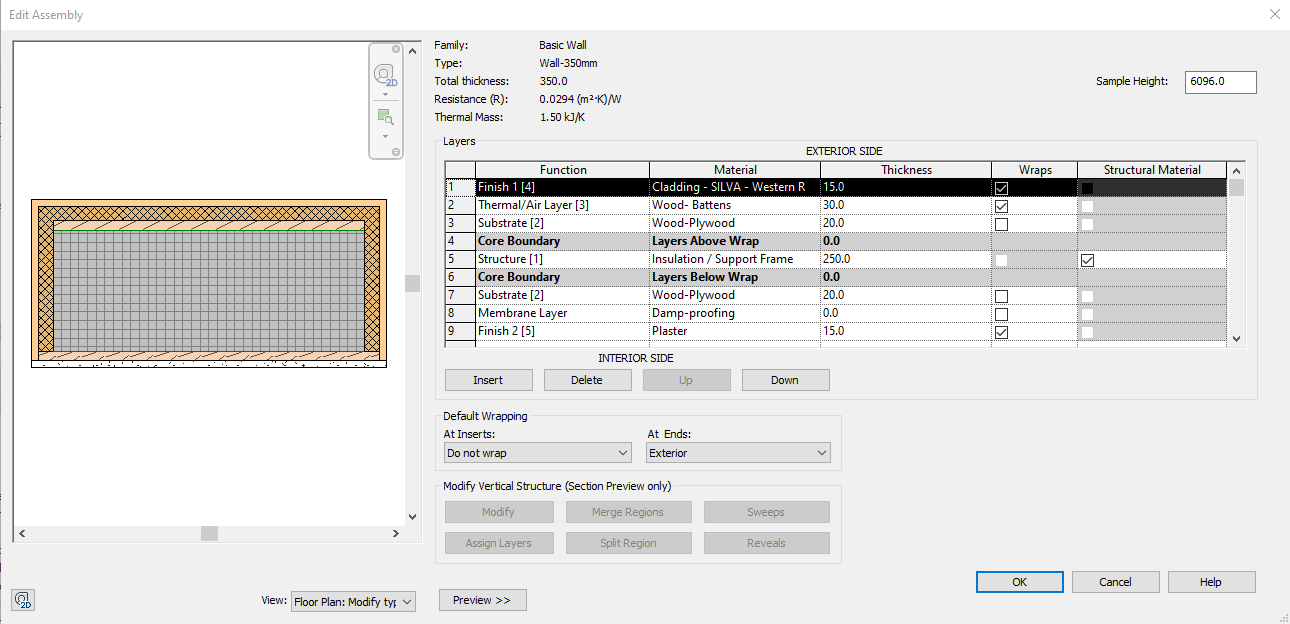
De lo contrario, BricsCAD® aplica el valor de color y la configuración de transparencia, si corresponde, al sólido 3D, reemplazando las partes respectivas de la Revit® familia. Esto también se aplica a las familias y componentes cargables que se han cargado en el proyecto importado Revit® .